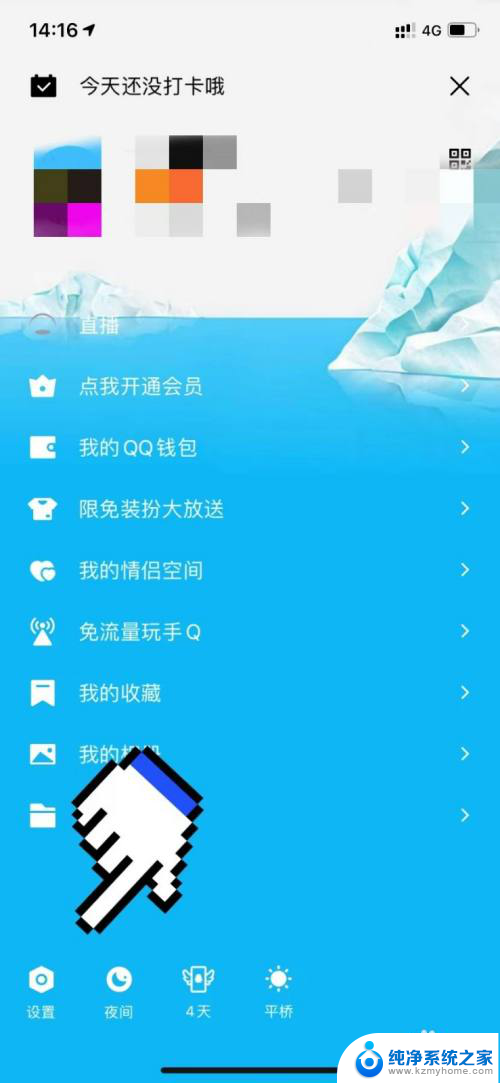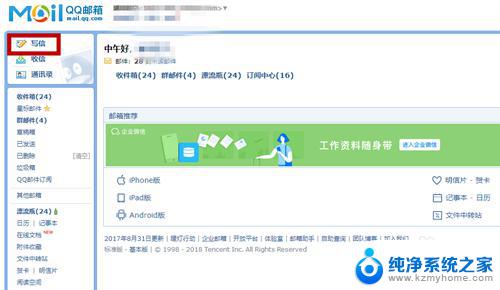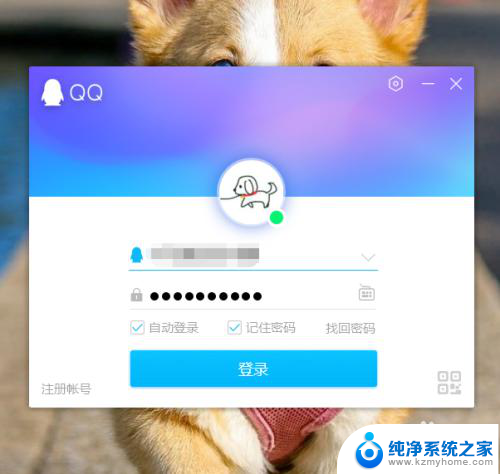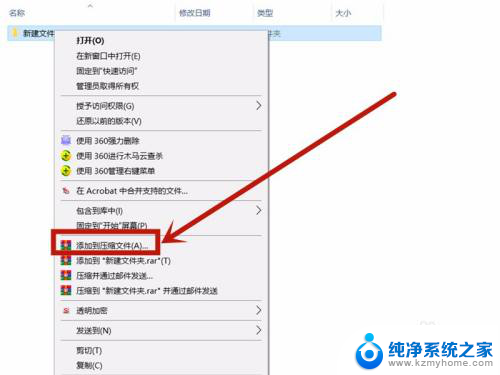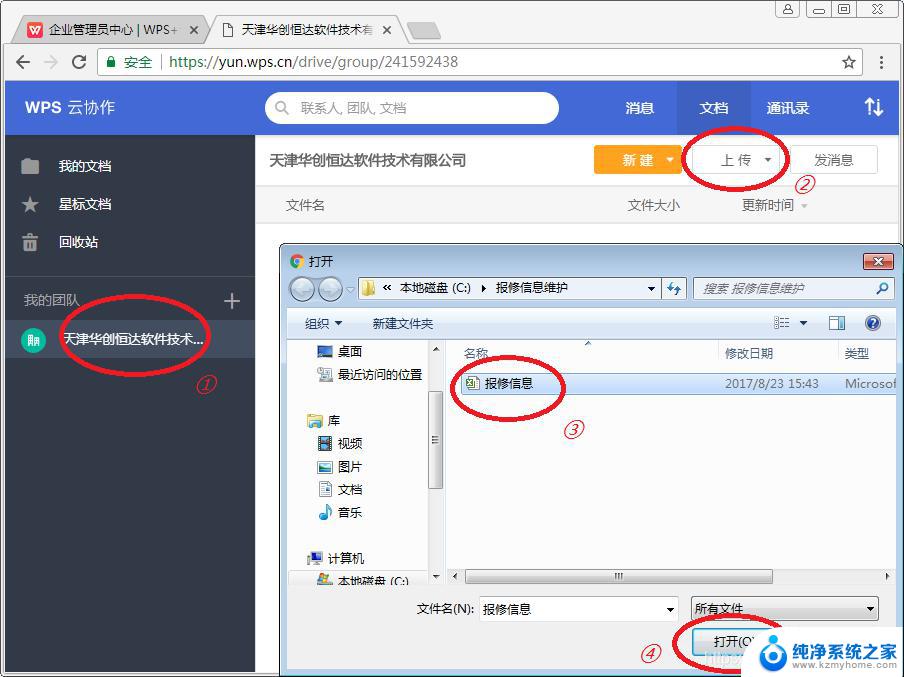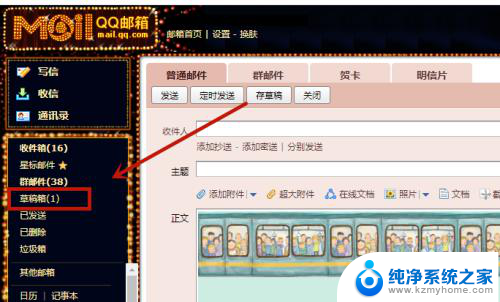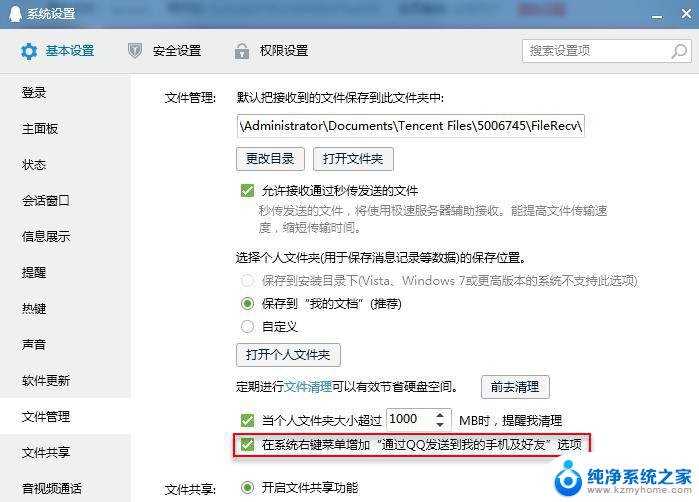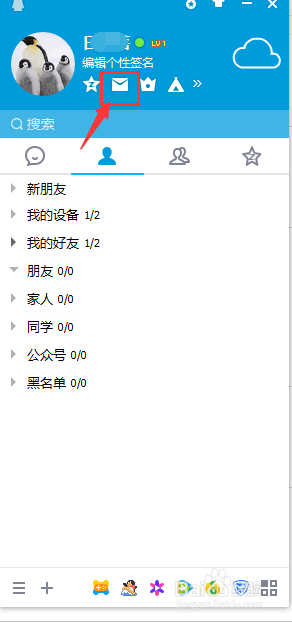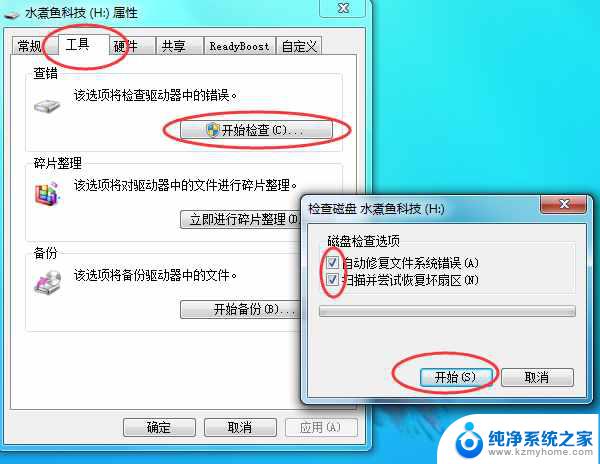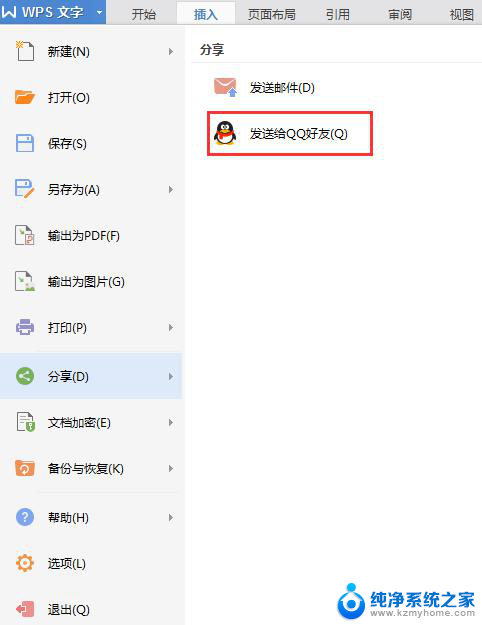qq为什么发送文件失败 QQ传送文件失败解决方法
QQ传送文件失败是很常见的问题,有时候我们在使用QQ时,会遇到发送文件失败的情况,这给我们的使用带来了一定的困扰,这个问题并不难解决,只需要我们按照正确的方法来操作,就能够轻松解决这个问题。接下来我们就来一起了解一下QQ传送文件失败的解决方法。
具体方法:
1.在QQ主界面最下方,找到“系统设置”按钮点击打开,在此可以就文件传输参数进行设置。如图所示:
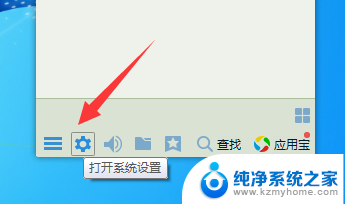
2.当然,也可以在聊天窗口中。通过点击“传送文件”下拉列表,从中选择“传文件设置”项来打开“系统设置”界面。
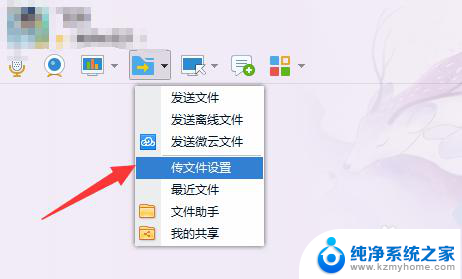
3.待打开“系统设置”界面后,切换到“安全设置”-“文件传输”选项卡。勾选“安全级-低”项,以允许接受任何文件。
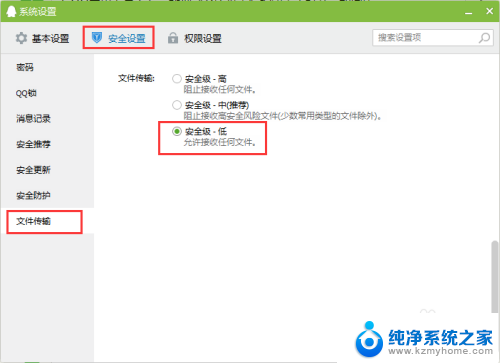
4.除此之外,还有可能因为系统限制而阻止了QQ传输文件的功能。对此我们可以借助第三方工具(如“大势至USB监控系统”)来实现解除QQ传输文件的限制功能。
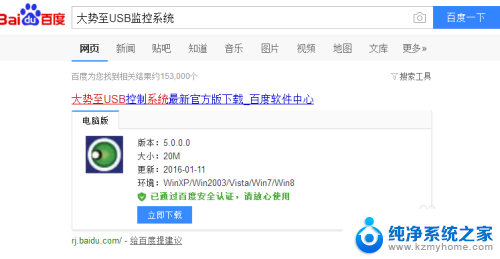
5.安装此工具后,直接按“Alt+F2”来唤醒程序主界面。在程序主界面“网络行为控制”栏目中,勾选“禁用QQ传文件“项,以实现对QQ文件传输功能的禁用操作。
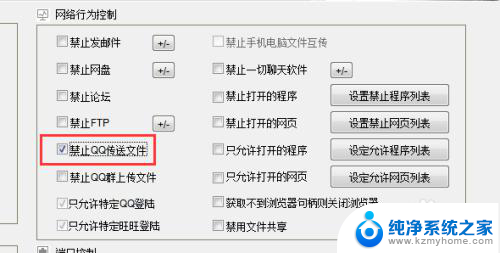
6.当然,如果想解除QQ文件传输、实现正常的文件接收和发送文件功能。只需要清除勾选“禁用QQ传送文件”选项即可。
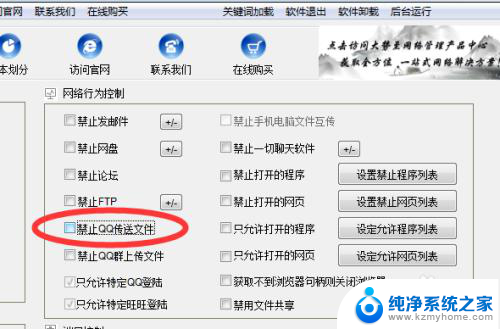
7.除此之外,此工具的功能还比较强大,大家可以根据自己的实际需要选择并执行相应的功能。
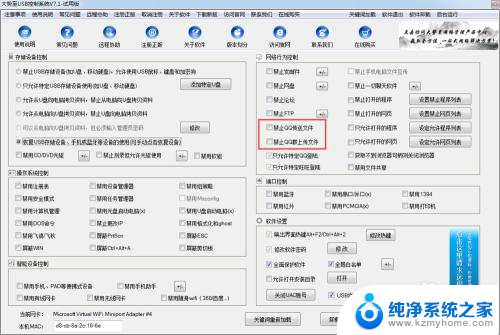
以上就是为什么qq发送文件失败的全部内容,如果还有不清楚的用户可以参考以上步骤进行操作,希望对大家有所帮助。